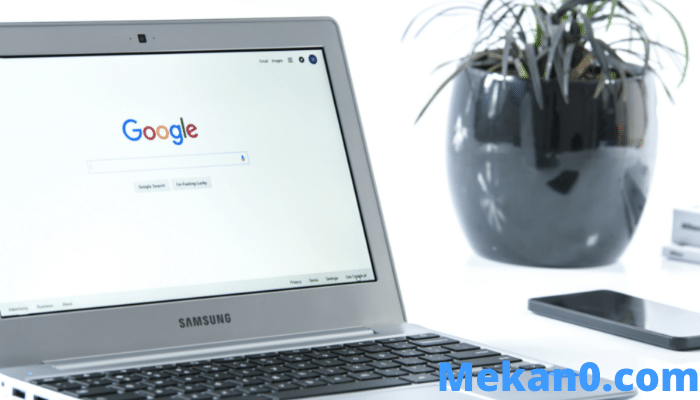4 וועגן צו נוצן דיין Chromebook ווי אַ צווייט פאַרשטעלן (פריי און באַצאָלט)
Chromebook איז אַ לייטווייט מיטל מיט אַ קליין אָפּערייטינג סיסטעם שפּור. אָבער ווען איך בין אויף מיין דעסקטאַפּ ניצן פאַכמאַן אַפּפּס ווי Photoshop, Microsoft Office אָדער Visual Studio Code, איך ניין איך האָבן זייער קליין Chromebook נוצן. אָבער מיט די דריט-פּאַרטיי אַפּפּס האַנטיק, איך קענען נוצן מיין Chromebook ווי אַ צווייט מאָניטאָר פֿאַר מיין ערשטיק קאָמפּיוטער. דאָס העלפּס מיר מיט מיין וואָרקפלאָוו און פּראָודאַקטיוויטי דורך באַשטעטיקן אַ צווייענדיק מאָניטאָר אָן צו קויפן אַן נאָך מאָניטאָר.
זענט איר אין אַ ענלעך סיטואַציע און ווילן צו נוצן די Chromebook ס פאַרשטעלן גרונטייגנס ווען איר אַרבעט אויף Windows, Mac אָדער Linux? דאָ זענען די בעסטער אַפּפּס (באַצאָלט און פריי) וואָס העלפֿן איר נוצן דיין Chromebook ווי אַ צווייט פאַרשטעלן.
ניצן דיין Chromebook ווי אַ צווייט פאַרשטעלן
1. דואָ ווייַזן
צווישן אַלע די טעסטעד אַפּפּס, Duet Display איז געווען אויף שפּיץ פֿאַר זיין סימלאַס און פאַרלאָזלעך פֿאַרבינדונג צווישן דעוויסעס. עס איז אַ באַצאָלט אַפּ מיט אַ איין-צייַט פּרייַז פון $ 9.99. גוט דיזערווד עס. פשוט קויפן די אַפּ אויף דיין Chromebook, בשעת Windows און Mac קלייאַנץ זענען פריי אַזוי לאַנג ווי איר זענט אַ באַצאָלט קונה. Google אָפפערס עטלעכע מאָל Duet Display ווי אַ שטריך צו קויפן Chromebooks. אַזוי טשעק אויב די פאָרשלאָג איז בארעכטיגט אין די ויספאָרשן אַפּ אויף דיין Chromebook איידער איר קויפן.
אָפּלאָדירן אַ אַפּ דואַט ווייַז פֿון די פּלייַ סטאָר אויף Chromebook. אויך טאָן אראפקאפיע אַ Windows אָדער מעק קליענט און ינסטאַלירן עס אויף די סיסטעם. דריקט אַ טעקע דיין פּראָפיל און געבן די טשעקקבאָקס ווייַטער צו געבן פאַרשטעלן ייַנטיילונג .
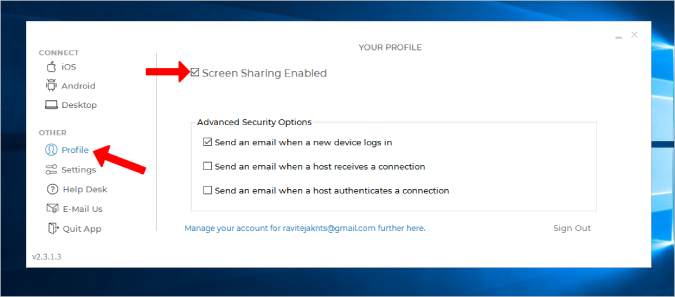
עפֿן דועט ווייַז אויף Chromebook און סעלעקטירן אַנדרויד פון די לינקס סיידבאַר. דערנאָך סעלעקטירן אַן אָפּציע לופט . כאָטש די Duet Display שטיצט ווייערד קאַנעקטיוויטי, עס וועט נישט אַרבעטן מיט Chromebooks.
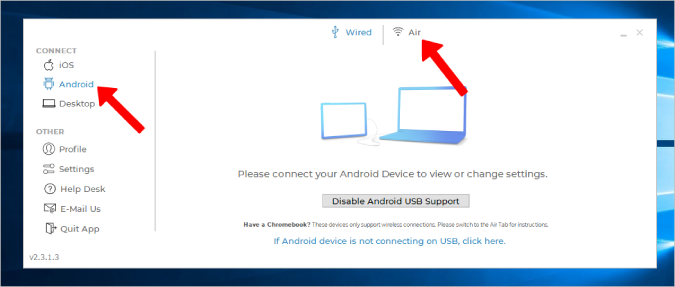
אויב איר האָבן אַ דועט מיינונג אויף דיין Chromebook, איר זאָל געפֿינען די IP אַדרעס פון דיין Chromebook דאָ. דריקט אויף עס צו רופן. אויב עס איז נישט געוויזן, גיט די קנעפּל פאַרבינדן צו IP מאַניואַלי (פאַרבינדן צו IP מאַניואַלי) אַרייַן די IP אַדרעס פון דיין Chromebook מאַניואַלי.
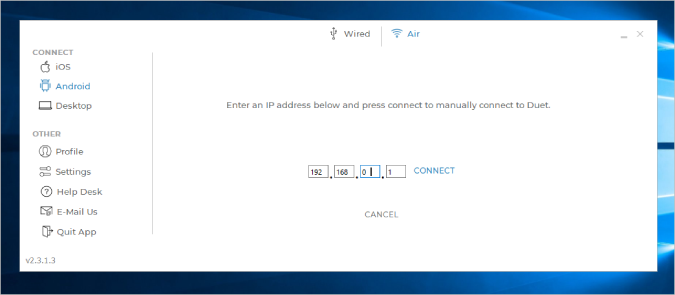
אַז ס עס, איצט איר זענט אַלע גרייט.
פאזיטיוון
- ווירעלעסס קשר
- גרינג און גלאַט סעטאַפּ פּראָצעס
- די מערסט פאַרלאָזלעך אָפּציע מיט ווייניקערע דילייז אפילו מיט אַ וויירליס קשר
קאָנס
- באַצאָלט אַפּ און קאָס $ 9.99
- די ווייערד אָפּציע טוט נישט אַרבעטן מיט Chromebook
2. ספּלאַשטאָפּ ווייערד קסדיספּלייַ
ניט ענלעך Duet Display, Splashtop איז אַ פריי אַפּ און ריקווייערז אַ וסב קאַבלע צו פאַרבינדן צוויי דעוויסעס. עס איז קיין וועג צו פאַרבינדן וויירליס. ספּלאַשטאָפּ איז אין פּאַר מיט די דועט ווייַז אויב נישט בעסער ווען עס קומט צו רילייאַבילאַטי און אָפּשטיי צווישן דעוויסעס. אַחוץ דעם פאַקט אַז עס שטיצט בלויז ווייערד קאַנעקשאַנז, עס האט אַלע די אנדערע פֿעיִקייטן.
דאַונלאָוד ספּלאַשטאָפּ אויך אויף אַ Chromebook ינסטאַלירן די דעסקטאַפּ קליענט אויף מעק אָדער ווינדאָוז . איצט פאַרבינדן ביידע דעוויסעס מיט וסב קאַבלע און קאַטער די אַפּ אויף ביידע דעוויסעס.
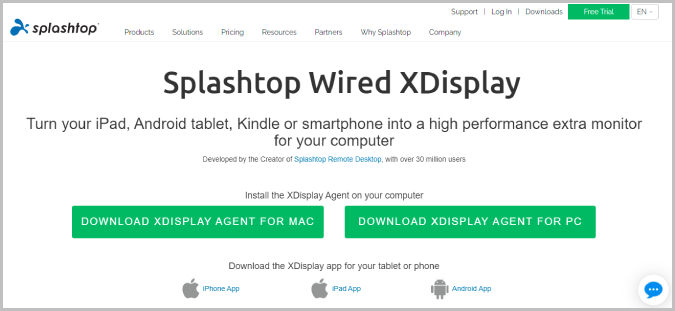
אַמאָל דאָס איז געשען, אויף Windows, נאָר דריקן געווינען + פּ און אויסקלייַבן אַן אָפּציע פאַרלענגערן אַרויסווייַזן. דעם וועט אָנהייבן מירערינג די Windows דעסקטאַפּ אויף דיין Chromebook. אָבער מיר ווילן צו נוצן די Chromebook ווי אַ צווייטיק פאַרשטעלן. צו טאָן דאָס, סעלעקטירן דעם קוויטל אַוואַנסירטע אָפּציעס אויף די דעסקטאַפּ און ויסמעקן די אָפּציע געבן שפּיגל מאָדע. דאָס וועט האַלטן פאַרשטעלן מירערינג און אָנהייבן ניצן דיין Chromebook ס פאַרשטעלן ווי אַ צווייטיק פאַרשטעלן.
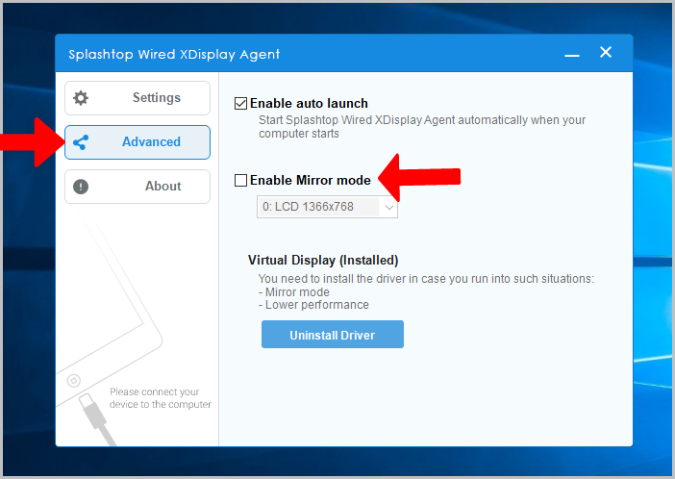
אויף אַ מעק, גיט WiredXDisplay אין די מעניו באַר > פּרעפֿערענצן > אָרדענונג און קער אַוועק די אָפּציע שפּיגל דיספּלייז דאָ.
פאזיטיוון
- רובֿ פאַרלאָזלעך און קלענסטער אָפּשטיי ווען ניצן ווייערד קשר
- טאָוטאַלי Free
קאָנס
- קענען ניט פאַרבינדן וויירליס
3. ספּאַסעדעסק
די מייַלע פון Spacedesk איז אַז עס שטיצט ביידע ווייערד און וויירליס מעטהאָדס. איר קענען נוצן Wi-Fi, וסב אָדער אפילו אַ לאַן קאַבלע צו פאַרבינדן ביידע דעוויסעס. אראפקאפיע Spacedesk אַפּ אויף Chromebook אויך אויף אַ מיטל Windows אָדער Mac .
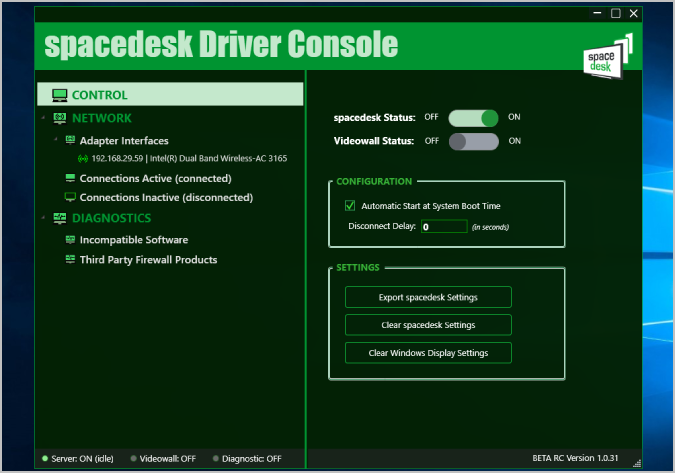
דערנאָך פאַרבינדן מיט אַ דראָט אָדער ווירעלעססלי. איצט ווען איר עפֿענען די אַפּ אויף דיין Chromebook, איר זאָל געפֿינען אַלע די פארבונדן דעוויסעס וואָס האָבן די אַפּ אינסטאַלירן. כל איר האָבן צו טאָן איז צו קלייַבן אַ מיטל צו פאַרבינדן.
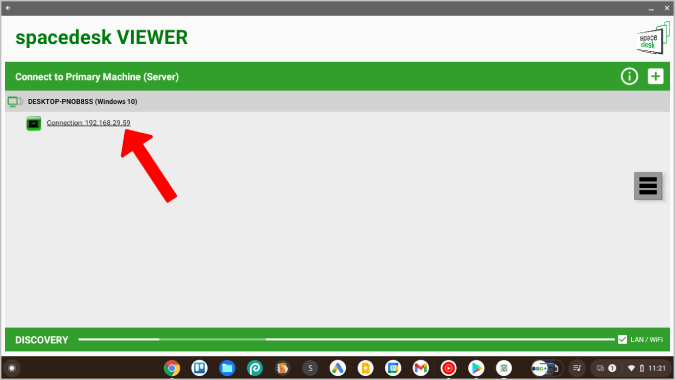
עס וועט אָנהייבן צו ווייַזן סיסטעם View אויף דיין Chromebook פאַרשטעלן. איר קענט איצט נוצן די געבוירן אָפּציעס אין Windows און Mac סעטטינגס צו סטרויערן די אַרויסווייַזן סעטטינגס.
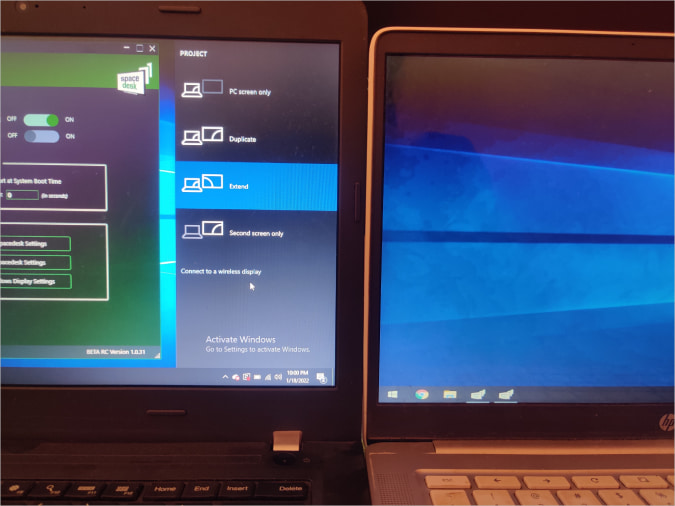
ספּאַסעדעסק אַרבעט גרויס און האט אַ פּלאַץ פון קאַנעקטיוויטי אָפּציעס, אָבער ווען איר קאַנעקטינג ווירעלעסס, איר וועט דערפאַרונג דילייז און דראַפּאַוץ יעדער איצט און דעמאָלט. אויב איר ווילן צו גיין וויירליס, די דועט ווייַז נאָך האלט די קרוין.
פאזיטיוון
- שטיצט ביידע ווייערד און וויירליס קשר אָפּציעס
- גאָר פריי
קאָנס
- ווירעלעסס קשר קענען האָבן קליין באַגז און אַניוזאַבאַל
4. דעסקרעען
אַלע די אויבן אַפּפּס אַרבעט בלויז מיט Windows און Mac. אויב איר זענט אַ לינוקס באַניצער, דאָ איז אַן אָפֿן מקור אַפּ וואָס קענען העלפֿן ניצן דיין Chromebook ווי אַ צווייט אַרויסווייַזן. עס קאַנעקץ ווירעלעססלי און האט אַ פּלאַץ פון פֿעיִקייטן ווי אַפּ מיינונג ייַנטיילונג, פאַרשטעלן מירערינג, טעלעפּראָמפּטער מאָדע, עטק.
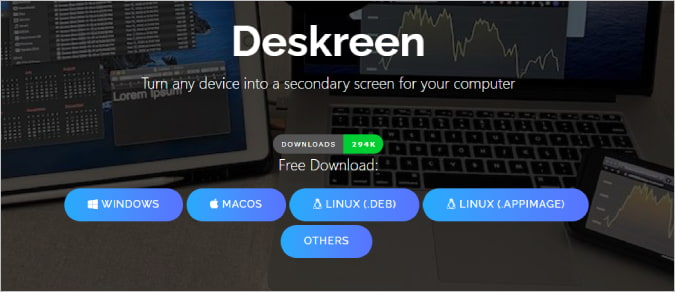
Deskreen האט נישט אַ באַזונדער אַפּ פֿאַר Chromebooks. כל איר האָבן צו טאָן איז אראפקאפיע עס בייַ Windows, Mac און Linux דעסקטאַפּ און פאַרענדיקן די סעטאַפּ פּראָצעס. דערנאָך פאַרבינדן ביידע דעוויסעס צו דער זעלביקער Wi-Fi נעץ.
אין די Deskreen אַפּ אויף די דעסקטאַפּ, איר וועט געפֿינען אַ QR קאָד. פשוט יבערקוקן דעם QR קאָד מיט קיין QR קאָד סקאַננער אַפּ אויף אַ Chromebook. עס וועט ווייַזן איר אַ לינק צו דעם פּלאַץ. עפֿענען דעם לינק און עס וועט ווייַזן די רגע פאַרשטעלן פון דיין דעסקטאַפּ אויף די Chromebook פאַרשטעלן. דריקט דעם פול פאַרשטעלן קנעפּל צו נוצן די Chromebook ווי אַ צווייטיק אַרויסווייַזן אין פול פאַרשטעלן מאָדע.
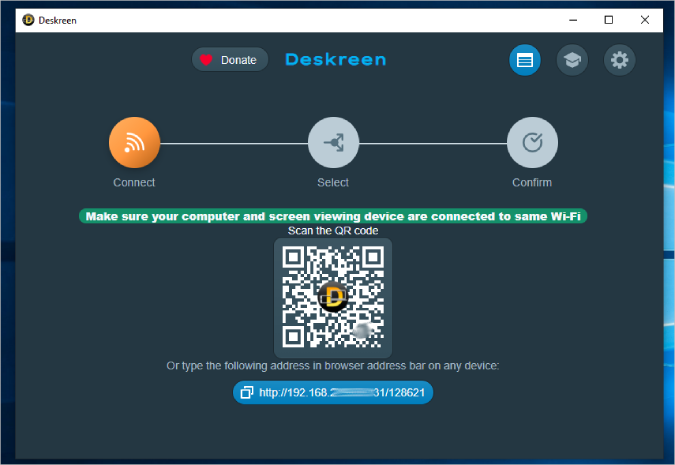
זינט עס איז אַן אָפֿן מקור אנדער ברירה, עס איז אויך פריי. אָבער די אַפּ קען זיין אַ ביסל פּאַמעלעך אין צייט און טיילמאָליק סטאַטערז זענען זייער פּראָסט.
פאזיטיוון
- אַרבעט אויך מיט Windows, Mac און Linux
- פריי און אָפֿן מקור ווייכווארג.
קאָנס
- קענען נאָר זיין קאָננעקטעד ווירעלעססלי
- איר קענען זיין שפּעט מאל
דועט ווייַז טול
דועט ווייַז איז וואָס איר דאַרפֿן אויב איר זענט גרייט צו מאַכן אַ איין מאָל צאָלונג פון $ 9.99. עס איז וויירליס, אַרבעט געשווינד און איז גרינג צו ינסטאַלירן. אויב ניט, Spacedesk און Splashtop קענען באַקומען די אַרבעט פֿאַר פריי. אויב איר זענט אַ לינוקס באַניצער, דיין בעסטער געוועט איז Deskreen וואָס איז אָפֿן מקור, פריי און אַרבעט אויף אַלע פּלאַטפאָרמס. צי ניט האָבן אַ Chromebook? איר קענען אויך נוצן דיין אַנדרויד טעלעפאָן ווי אַ צווייט פאַרשטעלן .